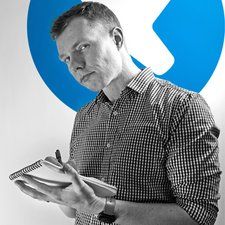Asus VivoBook pro n552vw
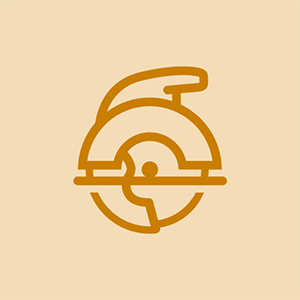
担当者:47
投稿日:2019年12月4日
みなさん、こんにちは…。N552のバッテリーを取り外したところです(機能しなかったため)
&今問題は私が電源プラグを差し込むとき、ラップトップは自動的にオンになります(電源ボタンを押さずに)…..
そして、電源が入ると…数秒後に自動的に再起動します…。しかし、2回目の起動でOS(Windows10)がロードされます…..
それで、あなたはどう思いますか? (バッテリーが機能していなかったため、バッテリーを取り外しました。つまり、80%のラップトップが自動的にオフになります)
また、Windowsのバッテリーアイコンには、(255%がプラグインされている)と書かれています!!!!!
→****このスクリーンショットを確認してください****←
こんにちは @ ping98 、
サムスンギャラクシータブ27.0充電されていません
バッテリーを再接続するとどうなりますか?これは停止しますか?
バッテリーが効かなかったとおっしゃっていましたが、チェックしようとしただけです。
「電源障害」が発生した場合、つまりラップトップを再起動したり、シャットダウンしたままにしたりした場合に、BIOS設定を確認しましたか。
こんにちは @jayeff 、
バッテリーを再接続すると...いいえ、自動的にオンになりません(電源を接続しても、バッテリーは充電を開始します)
しかし、バッテリーがない場合、電源を*初めて*接続すると(つまり、電源プラグが*接続されていない*前)、電源ボタンを押さなくてもすぐにラップトップの電源がオンになります...(&電源を入れたままシャットダウンした場合)プラグが接続されています。* AGAIN *をオンにしたい場合は、電源ボタンを押す必要があります(以前と同じように)...
&正直なところ、私はBIOS設定が苦手です(Asloは停電についてsthを見つけることができませんでした)
だから私はいくつかの写真を撮りました多分あなたはこれらで私を助けることができます、以下のリンクを見てください↓:
https://pasteboard.co/IJHYVLON.jpg
https://pasteboard.co/IJHZ09W.jpg
https://pasteboard.co/IJHZ934.jpg
https://pasteboard.co/IJHZlje.jpg
https://pasteboard.co/IJHZkDS.jpg
こんにちは @ ping98
まず、ifixitに画像を投稿する簡単な方法は次のとおりです
既存の質問に画像を追加する
バッテリーを入れたまま、充電器からラップトップに電力を供給します
次に実行します バッテリーヘルスレポート うまくいけば、バッテリーの実際の状態を調べ、それが80%でシャットダウンの原因ではないかどうかを確認します
イベントビューアをチェックインし(Win 10がインストールされている場合は、タスクバーの左側にある[ウィンドウのスタート]ボタンを右クリックし、[イベントビューア]リンクをクリックします)、バッテリのみの場合にラップトップの電源が切れる可能性のある重大、エラー、または警告イベントを確認します。
[コントロールパネル]> [電源オプション]> [選択したプランのプラン設定の変更]> [詳細電源設定の変更]> [電源ボタンと蓋]をチェックして、蓋を開閉したときにどのようなアクションが事前に規定されているかを確認します。
これをお勧めします。BIOSに「Wakeupon LId open」が有効になっていて(Asusの「InstantOn」がインストールされてオンになっていますか?)、これが理由であるかどうか疑問に思っていたためです。バッテリーがない状態で起動したが、充電器が初めて接続されたWindowsのリッド電源オプション。
あなたのラップトップがCMOSバッテリーを持っているのか、それとも設定を維持するためにメインバッテリーに依存しているのかわかりません。ラップトップを起動するたびに、ラップトップの日付と時刻を調整する必要がありますか?
いくつかの考え。
サムスンノート3をハードリセットする方法
@jayeff
(申し訳ありませんが、コメントを投稿して画像を直接アップロードすることはできません)
これらはすべて写真です:
https://pasteboard.co/IJRGaN3l.png (バッテリーは、イベントのすべての時間で接続されていました)
https://pasteboard.co/IJRx2nN.png (ふたのすべてのアクションは睡眠です)
https://pasteboard.co/IJRy2Eq.png (私はasusインスタントを持っていません)
しかし、あなたの最後の提案は完全に正しかった
これが私のテストです↓:
午後6時55分=ラップトップをシャットダウンして電源プラグを抜く
午後7時=電源プラグを差し込んで自動的に起動しますが、時間は午後6時55分でした。 (時間を節約できると思いますが、クロックパルスによって変化しません)
&私がバッテリーを持っていないことを想像してください....あなたは私がこの問題を*バッテリーなしで*修正したいことを知っています....
また、すべてのあなたの助けをありがとう @jayeff .....問題がOSにある可能性はありますか(つまり、Windows 10を再インストールすると....問題は修正されます...)
タスクバーのウィンドウのスタートアイコンを右クリックしたいので
オプションが表示されませんでした(問題はExplorer.exeにあると思います)...スタートメニューでイベントビューアを検索しました
申し訳ありませんが私の英語は悪いです(間違った単語を見つけたら教えてください&私はそれを編集します)
同じ問題がありますが、ラップトップは比較的新しく、電源なしでラップトップを実行できます(ACウォールアダプター)。画面を開くと、電源キーを押さなくてもWindowsが自動的に起動します。
3つの答え
選択したソリューション
 | 担当者:316.1k |
こんにちは @ ping98 、
質問の「更新」として画像を追加できます(質問で[オプション]> [編集]をクリックし、投稿したリンクの手順を使用します)。コメントに画像を追加することはできません。
イベントビューアのスクリーンショットは小さすぎて読み込めません。拡大しようとするとぼやけすぎます。
投稿した他の画像を見ると、ふたが閉じている場合は、ふたの電源オプションが「スリープ」に設定されています。これは、電源ボタンを押すだけでラップトップを「ウェイクアップ」できることを意味します。
このオプションを「シャットダウン」に変更し、バッテリーを取り外した状態で、蓋を閉じ、ラップトップがシャットダウンするのを待ち、蓋を開けてから充電器を接続した後、どうなるかを確認してください。電源ボタンを押して起動するまで待つ必要があると思います。
新しい電池はそれほど安くないので、なぜ電池を入れたくないのか理解できるでしょう。これが部品番号0B110-00360100です(これから見つかります リンク ) もし気が変わったら。
ラップトップにバッテリーがないことは、ラップトップを持っているという目的を損ないます。つまり、デスクトップPCのような電源に接続されているため、ポータブルPCではなくなります。
OSの「クリーン」インストールを実行して、問題が解決するかどうかを確認することをお勧めします。ただし、バッテリーを入れた状態でこれを行うことをお勧めします。インストールが完全なインストールであり、それが欠落しているとは思えないためです。
次に、上記のコメントで提案したように、バッテリーの状態チェックを実行して、バッテリーに問題がないかどうか、およびそれがソフトウェアの問題であり、バッテリーの問題ではないことを確認することもできます。結局のところ、ラップトップの寿命が長い場合を除いて、バッテリーはそれほど古くはありません。
それでもバッテリーなしのオプションが必要な場合は、バッテリーを取り外して何が起こるかを確認してください。
どうもありがとう @jayeff
出来た
あなたは私が私のラップトップを持っていないことを知っています(あなたがバッテリーなしで言ったように、それはデスクトップコンピュータのようなものです、そして私は気にしません、それは私にとって十分です.....)
サムスンギャラクシーS5を分解する方法
ふたを閉じるアクションを電源オプションから*シャットダウン*に変更します
そしてここに結果があります:
ふたを閉めてラップトップをシャットダウンしたとき....もう一度電源を入れたい場合..電源ボタンを押して叫ぶ....(これが正しい)
しかし、私も蓋を閉めずにこれをテストします
ふたを閉めなくても(Windows 10のスタートアイコンで直接シャットダウンしてください)...次回電源を入れたい場合は...電源ボタンを押す必要があります(理解できますか?)つまり、これらすべてのステップの間、蓋は開いていました)
&今すべてが正しい
しかし、それでもこの問題とふたとの関係が何であるかを理解していませんか?
なんでふた? (多くの場合、蓋ではなく、窓から直接シャットダウンします)
大丈夫それを忘れましょう
とにかくあなたの大きな助けに感謝します @jayeff ....&私がこれらすべての時間の間にあなたを悩ませたらごめんなさい....
よくやった
こんにちは @ ping98 、
問題はありません。
あなたが望むようにそれが働いていることを嬉しく思います。
乾杯。
 | 担当者:316.1k |
こんにちは@ジョンプライス、
ラップトップのメーカーとモデル番号は何ですか?
一部のラップトップには、BIOSで有効/無効にできる「自動開始」機能があります。
モデルにこのオプションがあるかどうか、およびそれが有効になっているかどうかを確認する価値があるかもしれません。
ちょっとした考え。
BIOS設定を確認したところ、蓋を開けたときにオンになる機能がオンになっていることが判明したので、問題は解決しました。また、デルのInspiron5490モデルを購入して5か月になります。
これはDellInspiron 5490です。これはカスタムメイドであり、ラップトップの仕様を選択します。カスタマイズ可能ですが、オプションは限られていますが、Windows 10があります。5か月前に購入しましたが、蓋を開けると常に起動します。5か月間は絶対に悩まされていましたが、今日だけ解決策を見つけました。ラップトップにファイルチェックのために短時間オンにするなどの機能がある場合は、電源がオフになっているときやバッテリーが取り外されているときでも電源に接続すると、起動時にBIOS設定でいつでも確認できます。電源管理などのオプションをチェックするウィンドウ。
良い一日!私も同じ問題を抱えています。昨夜、タイピング作業をしているときにラップトップが自動的にシャットダウンしました。充電器のプラグを抜き、バッテリーを1時間取り外しました。次に、バッテリーを戻し、充電器を接続します...充電を続けます。また、電源オンボタンを押さなくても自動的にオンになり、画面に何も表示されません。私は何をすべきか?助けてください
@ j.bars
ラップトップのモデル番号は何ですか?
ラップトップの電源が入っていて画面が表示されていない場合は、ラップトップがシャットダウンするまで電源ボタンを押し続けてみてください。
iPhone4の音声制御をオフにする方法
完全にシャットダウンしたら、もう一度オンにして、何が起こるかを確認します
 | 担当者:1 |
これによりラップトップに静電気が発生するため、ラップトップはオンになりません。ハードリセットによって静電気を排出できます。ハードリセットするには、次の手順に従います。
1.バッテリー(一部のモデルではバッテリーが取り外されない場合があります)とACアダプターを取り外します。
二。 電源ボタンを40秒間押し続けます 。
3. 20分後にバッテリーを再取り付けし、ACアダプターを接続してから、ラップトップを再起動してみます。
Ping98